Obserwowanie, jak dysk wypełniony danymi zamienia się w RAW, może być bardzo stresującym doświadczeniem, zwłaszcza gdy brak kopii zapasowej. Jednak przywrócenie dysku RAW można przeprowadzić samodzielnie w domu, bez potrzeby korzystania z profesjonalnego sprzętu czy specjalistycznych usług. Jeśli chcesz skutecznie przywrócić dysk RAW i szybko odzyskać swoje pliki, ten przewodnik będzie dla Ciebie pomocny.

Część 1: Czym jest dysk RAW?
Kiedy próbujesz otworzyć dysk niebędący dyskiem systemowym w Eksploratorze Windows, może pojawić się komunikat sugerujący sformatowanie dysku przed jego użyciem. Prawdopodobnie dysk ma problemy z systemem plików.
"Sformatowanie dysku" spowoduje usunięcie danych z twardego dysku, ale często jest to sposób na rozwiązanie problemu z odzyskiwaniem danych z dysku RAW. Jeśli nie sformatujesz dysku, możesz zobaczyć komunikat o błędzie: "Ten wolumen nie ma rozpoznawalnego systemu plików." Upewnij się, że wszystkie niezbędne sterowniki systemu plików są załadowane i że wolumen nie jest uszkodzony.
Problemy tego rodzaju są dość powszechne w systemach Windows 10/8.1/8/7. Jeśli nie możesz otworzyć przenośnych dysków, takich jak karty SD czy pendrive'y, nie panikuj. Zazwyczaj jest to spowodowane tym, że system plików twardego dysku zmienia się na RAW. W Zarządzaniu dyskami Windows dysk RAW będzie wyświetlany w następujący sposób.
Istnieje kilka oznak, które wskazują, że dysk twardy zmienił się w RAW. Na przykład:
- Po wykonaniu polecenia „chkdsk” może pojawić się komunikat: „Typ systemu plików to RAW”. Narzędzie CHKDSK nie jest dostępne dla dysków RAW.
- Gdy próbujesz uruchomić system operacyjny, może wystąpić komunikat: „Nie znaleziono systemu operacyjnego”.
Podsumowując, istnieje wiele przyczyn, dla których nowy lub używany dysk twardy może stać się RAW. Oto kilka typowych przyczyn:
- Awaria systemu
- Problemy z zasilaniem
- Odłączenie bez bezpiecznego wysunięcia
- Niewłaściwe zamknięcie komputera
- Uszkodzony HDD, USB, karta pamięci, uszkodzenie danych lub sektory uszkodzone
Jeśli masz nowy, nieużywany dysk twardy, należy go sformatować i postępować zgodnie z instrukcjami, aby przekształcić system plików RAW w NTFS lub inny format. To powinno przywrócić jego normalne działanie. Aby odzyskać dane z RAW dysku lub partycji na dużych dyskach twardych, będziesz potrzebować specjalistycznego oprogramowania do przywracania danych z dysków RAW.
Dalsza część przewodnika nauczy Cię, jak korzystać z profesjonalnych programów do przywracania danych z dysków RAW. Oferujemy również praktyczne metody naprawy RAW HDD, pendrive'ów czy kart SD bez utraty danych. Mamy nadzieję, że ten przewodnik pomoże Ci szybko rozwiązać problemy z dyskiem RAW.
Część 2: Jak przywrócić dysk RAW
Metoda 1: Użycie oprogramowania do odzyskiwania danych w celu przywrócenia dysku RAW
Gdy dysk staje się RAW, pierwszym krokiem powinno być skorzystanie z oprogramowania do odzyskiwania danych, aby odzyskać jak najwięcej utraconych plików. Oprogramowanie do odzyskiwania danych potrafi przeszukiwać uszkodzone systemy plików, szukając sygnatur i innych wskaźników odzyskiwalnych danych.
Jednym z najskuteczniejszych narzędzi do odzyskiwania danych z dysku RAW jest Bitwar Data Recovery. To intuicyjne w użyciu narzędzie umożliwia identyfikację i odzyskiwanie różnych formatów plików za pomocą kilku prostych kliknięć.
Dzięki Bitwar Data Recovery można odzyskać dane z różnych scenariuszy utraty danych, takich jak usunięcie, formatowanie czy RAW. Narzędzie jest dostępne dla urządzeń opartych na systemie Windows, w tym PC, USB, kart SD i zewnętrznych urządzeń. Charakteryzuje się również wysokim wskaźnikiem skuteczności. Postępując zgodnie z poniższymi krokami, możesz naprawić zdjęcia i filmy oraz odzyskać dane z awaryjnych komputerów, zewnętrznych dysków, utraconych partycji, kosza czy zaszyfrowanych dysków BitLocker.
Bezpłatne pobieranie Bitwar Data Recovery z tej strony: https://www.bitwar.net/.
Możesz również pobrać go z Bitwarsoft: https://www.bitwarsoft.com/pl/data-recovery-software/.
Krok 1. Wybierz lokalizację, z której chcesz odzyskać dane, korzystając z trybu kreatora.
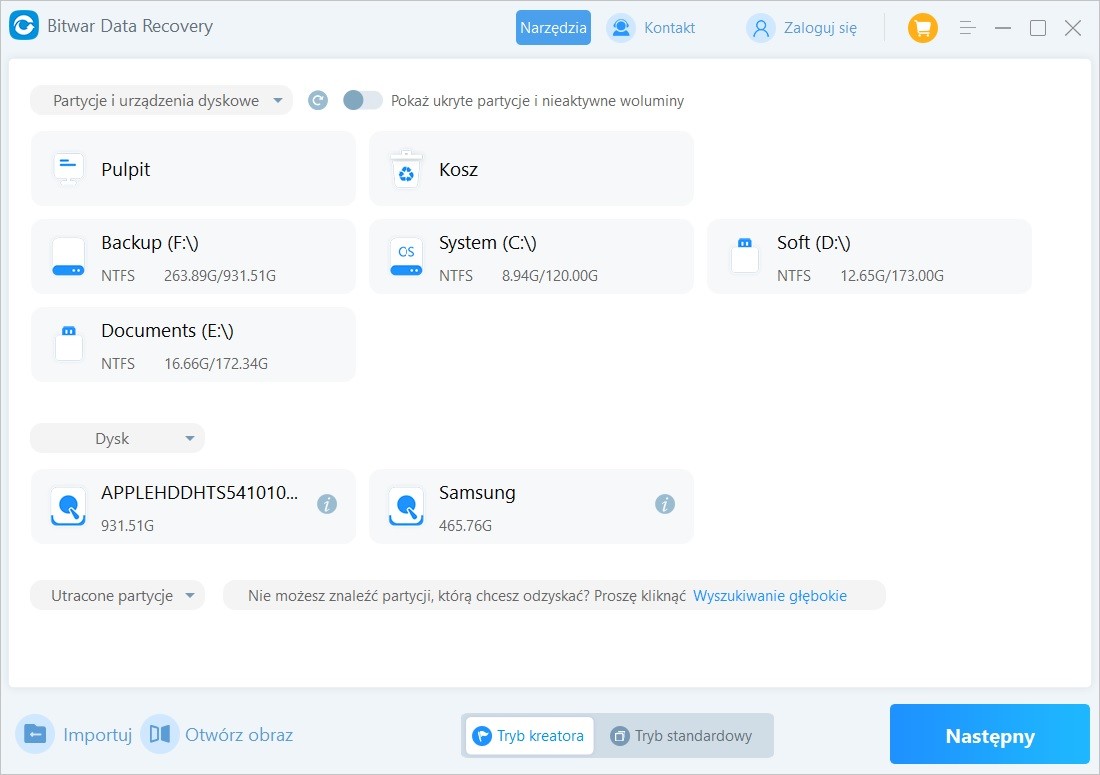
Krok 2. Wybierz tryb skanowania. Na początek wykonaj szybkie skanowanie. Jeśli chcesz odzyskać dane, które zniknęły w wyniku formatowania lub inicjalizacji, wybierz bezpośrednio „Odzyskiwanie plików po inicjalizacji”. Jeśli „szybkie skanowanie” i „odzyskiwanie plików po inicjalizacji” nie wykryją potrzebnych plików, spróbuj wykonać skanowanie głębokie.
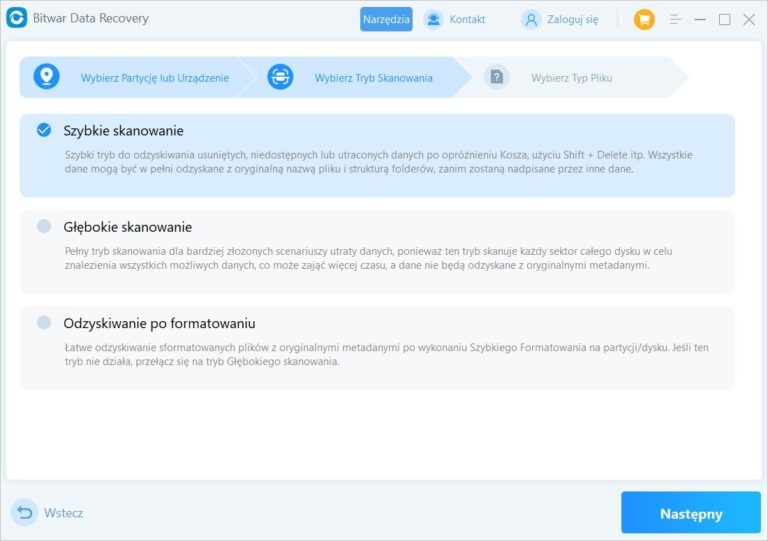
Krok 3. Wybierz typ danych, które chcesz odzyskać. Kliknij „Skanuj”.
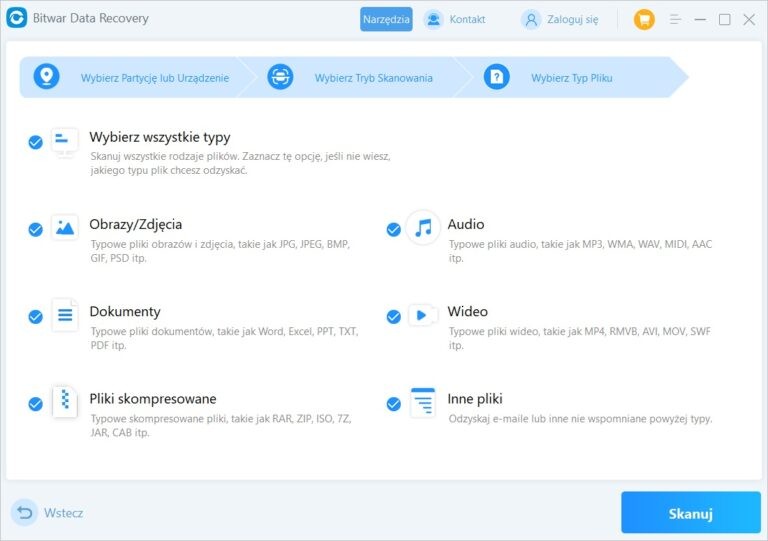
Krok 4. Możesz zobaczyć podgląd wykrytych danych. Kliknij „Odzyskaj”, aby przywrócić dane na inny dysk. Aby uniknąć nadpisania danych, nie przywracaj ich do pierwotnej lokalizacji — najlepiej odzyskaj je na inny dysk lub urządzenie. Po zakończeniu odzyskiwania możesz skopiować dane z powrotem do pierwotnej lokalizacji.
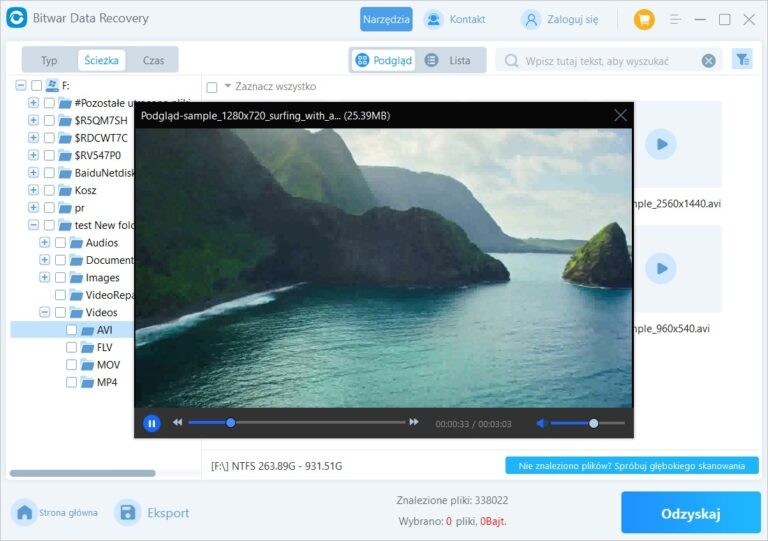
To wszystko! Bitwar Data Recovery automatycznie przywróci wszystkie pliki do wybranej lokalizacji.
Metoda 2: Odzyskiwanie dysku RAW za pomocą usług odzyskiwania danych
Gdy napotykasz problemy z odzyskiwaniem danych z zewnętrznego dysku twardego w formacie RAW, oprogramowanie takie jak Bitwar Data Recovery może być skutecznym rozwiązaniem dla wielu użytkowników. Jednak w przypadku poważnego uszkodzenia dysku lub gdy podejście programowe nie przynosi zadowalających rezultatów, ważne jest, aby rozważyć skorzystanie z profesjonalnych usług odzyskiwania danych.
Usługi odzyskiwania danych to specjalistyczne rozwiązania oferowane przez profesjonalistów, którzy dysponują zaawansowanymi narzędziami i wiedzą, aby odzyskać dane z uszkodzonych lub zepsutych urządzeń pamięci. Te usługi są w stanie obsługiwać różne typy nośników, takie jak dyski twarde, SSD, pendrive'y czy karty pamięci, i są szczególnie przydatne, gdy tradycyjne metody odzyskiwania nie są wystarczające.
Część 3: Jak naprawić dysk RAW bez utraty danych
Metoda 1: Naprawa dysku RAW bez formatowania
System operacyjny Windows zawiera przydatne narzędzie o nazwie „CHKDSK”, które służy do sprawdzania systemu plików woluminu oraz metadanych systemu plików pod kątem błędów logicznych i fizycznych. Jednym z parametrów, które CHKDSK rozpoznaje, jest „/f”, który pozwala na naprawę błędów na wskazanym dysku. Oto kroki, które należy wykonać:
- Otwórz menu Start i wyszukaj „cmd”, a następnie otwórz wiersz poleceń jako administrator.
- Skopiuj i wklej następujące polecenie w wierszu poleceń: chkdsk C: /f (zamień C na literę odpowiadającą dyskowi RAW).
- Naciśnij Enter na klawiaturze i poczekaj, aż CHKDSK zakończy pracę.
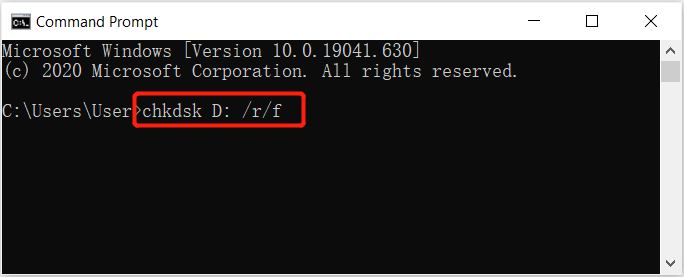
Bezpłatne pobieranie Bitwar Data Recovery z tej strony: https://www.bitwar.net/.
Możesz również pobrać go z Bitwarsoft: https://www.bitwarsoft.com/pl/data-recovery-software/.
Wypróbuj teraz!
Aby uzyskać szczegółowe informacje przywrócić dysk RAW, zapoznaj się z Data Recovery.